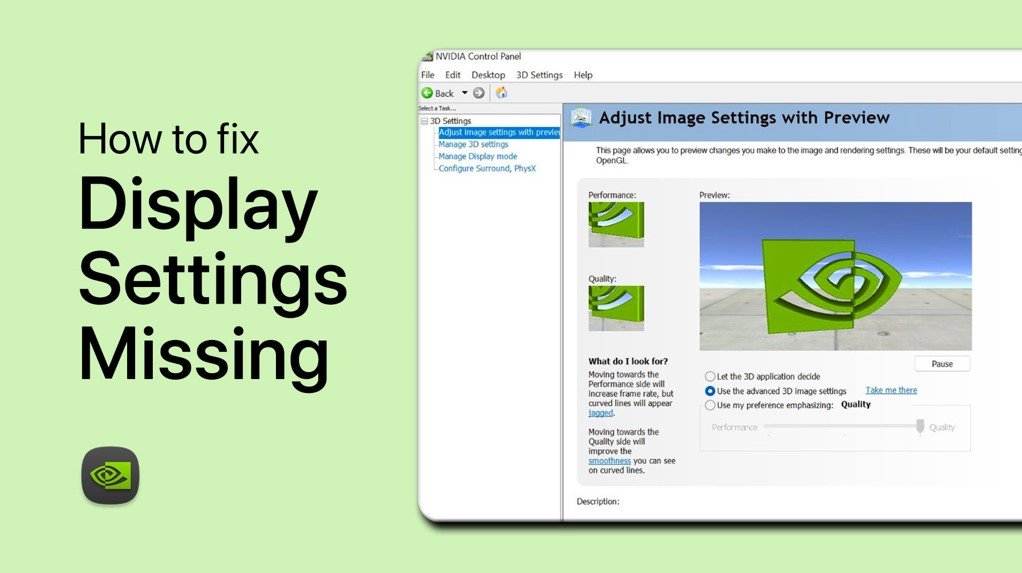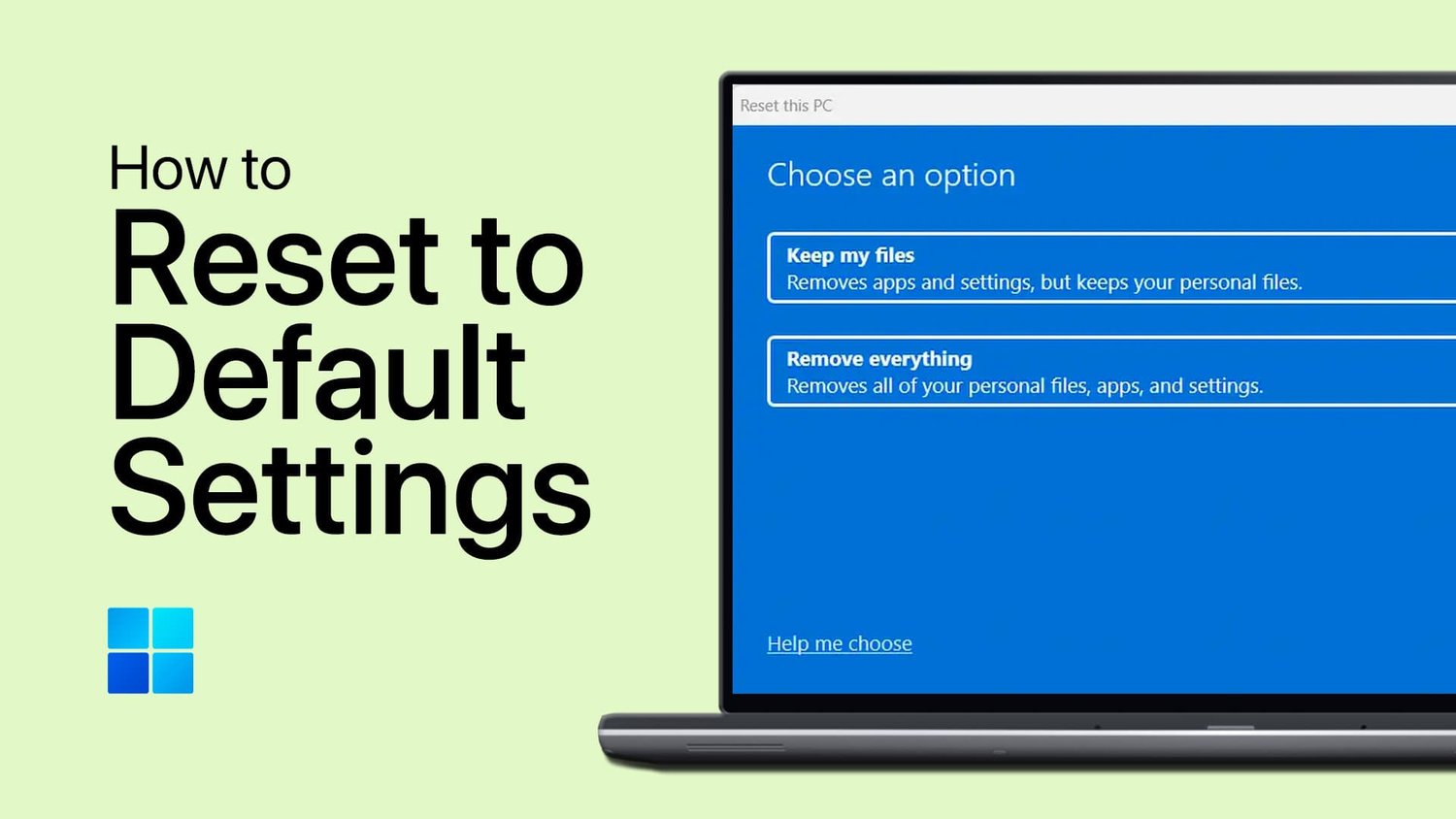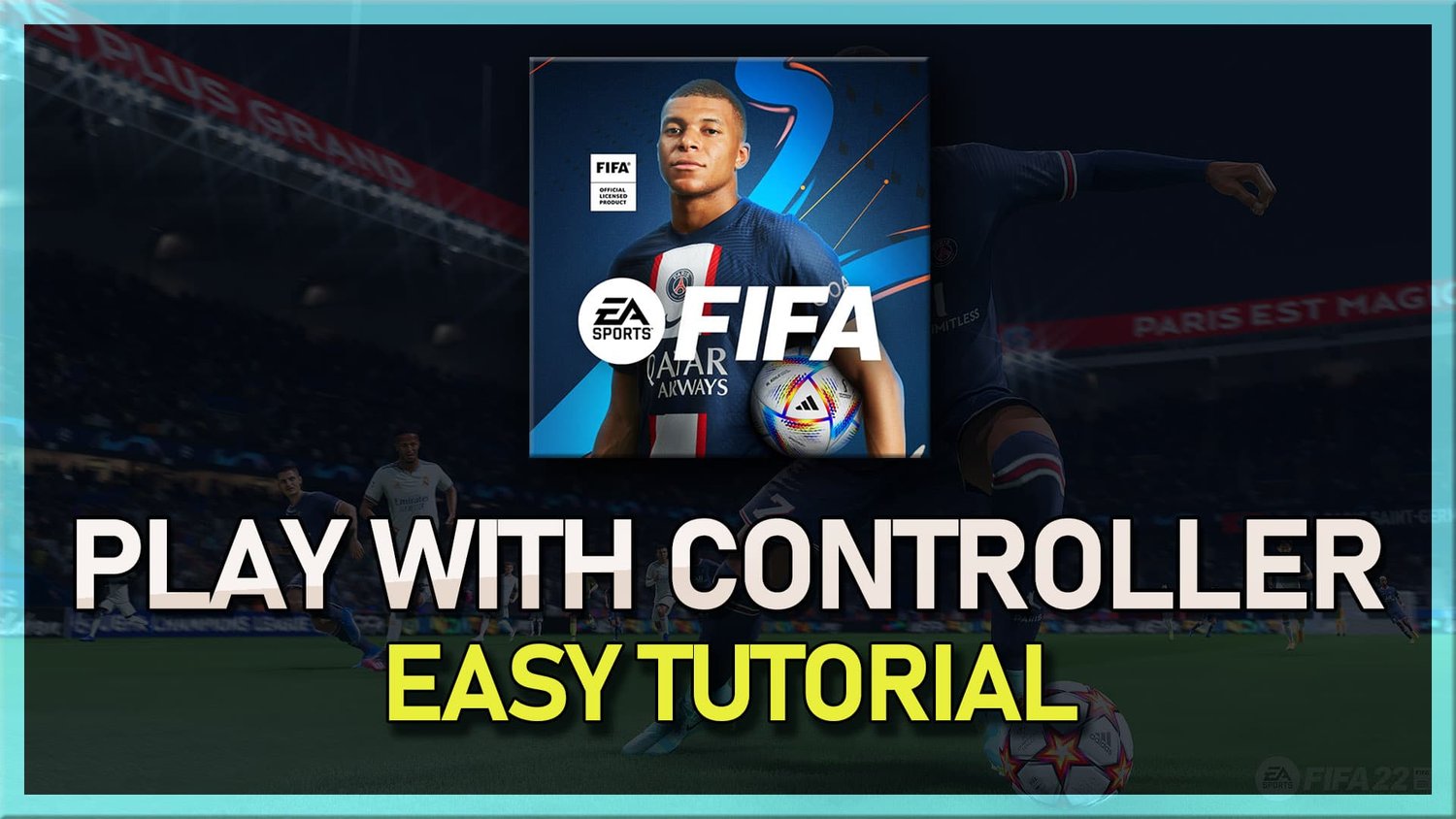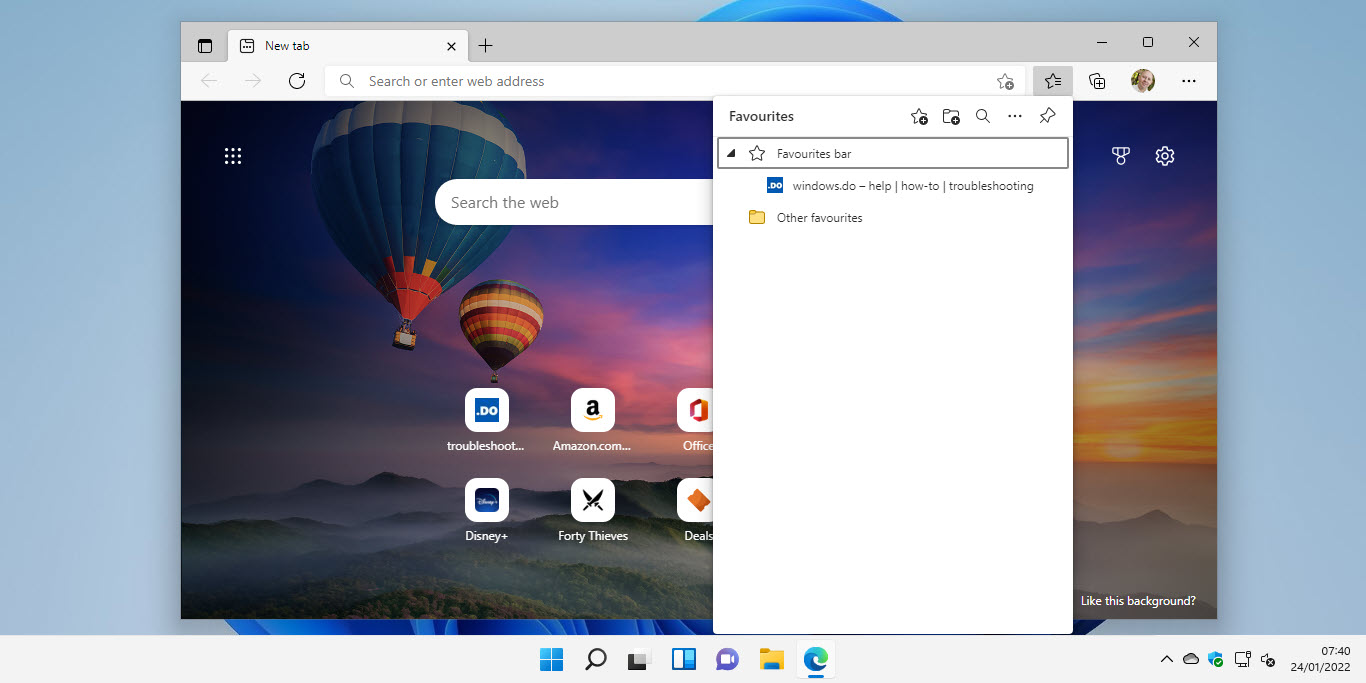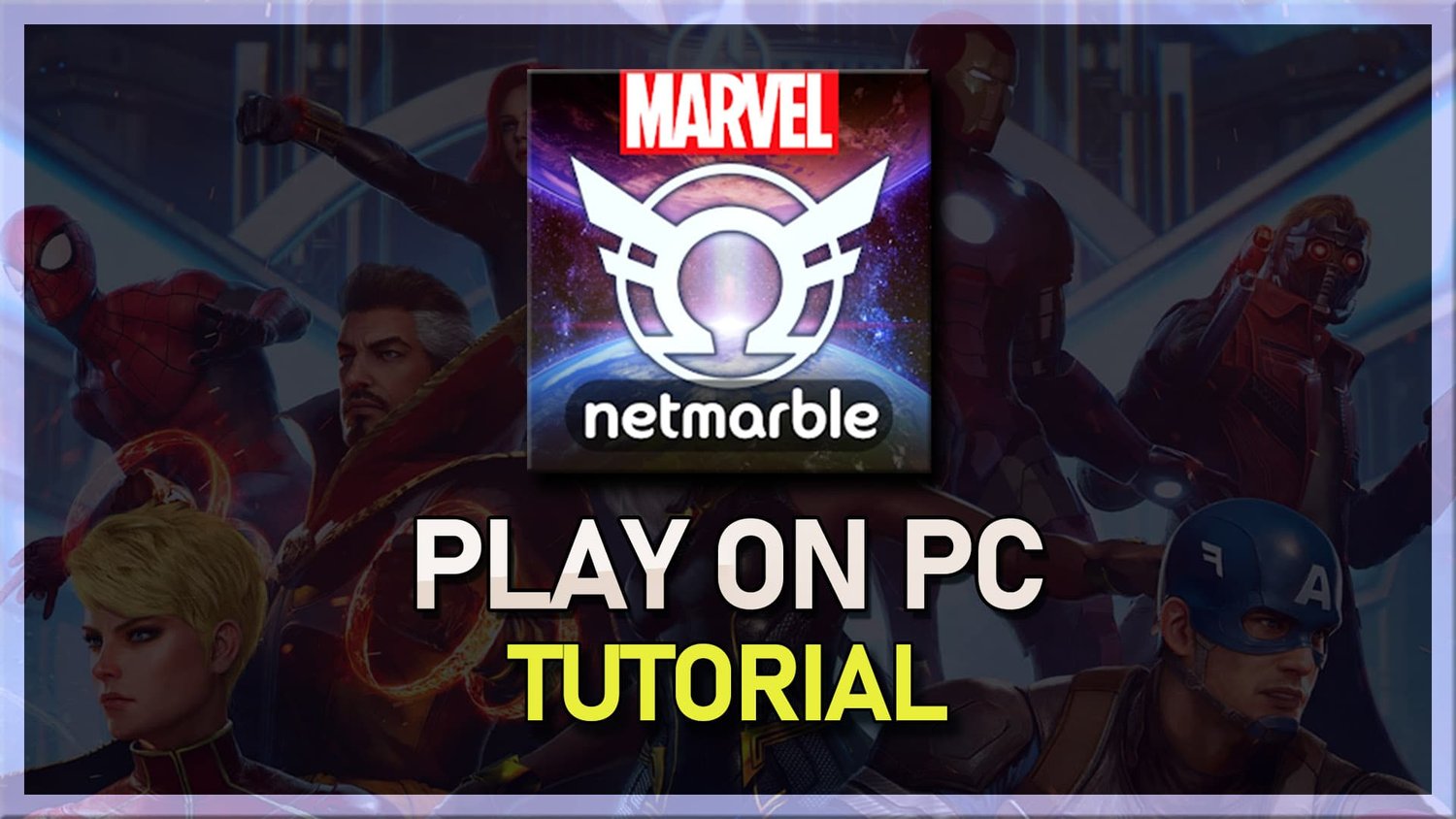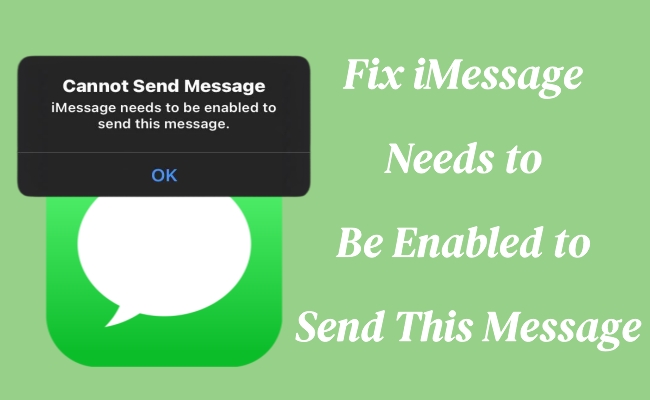您是否正在遇到令人沮丧的“ Windows更新更换AMD图形驱动程序”错误?你并不孤单。许多用户遇到了此问题,导致其AMD图形驱动程序在Windows更新后被较旧的或不兼容的版本替换。这可能导致性能不佳,崩溃甚至系统不稳定。不要害怕,因为我们为您提供了完美的解决方案!在这篇信息丰富且巧妙的文章中,我们将指导您解决此错误并使您的AMD图形驱动程序回到其最佳状态的过程。该综合指南将使您能够解决这个常见问题,并享受平滑,无故障的计算体验。
为了解决“ Windows更新更换您的AMD图形驱动程序”错误,您需要使用设备管理器还原为AMD驱动程序的先前版本。首先,打开Windows设备管理器。在出现的窗口中,展开显示适配器部分,右键单击AMD图形卡,然后选择属性。
设备管理器>显示适配器> AMD图形
导航到驱动程序选项卡,然后单击“回滚驱动程序”。尽管在我们的示例中看起来是灰色的,但是当您遇到AMD错误时,应该可以访问此选项。通过回滚AMD驱动程序,您可以有效解决Windows更新引起的问题。

AMD图形属性>回滚驱动程序
完成屏幕上的说明,并将解决错误。您现在可以使用以前的AMD图形驱动程序而没有任何问题。此外,可以使用AMD Radeon软件来恢复或更新图形驱动程序,从而确保系统的最佳性能。
是什么原因导致“ Windows更新更换您的AMD图形驱动程序”错误?当Windows Update自动安装AMD图形驱动程序的新版本时,通常会发生此错误,该版本可能与系统不兼容或稳定。
如何修复“ Windows更新更换您的AMD图形驱动程序”错误?为了解决此错误,您可以使用Windows设备管理器回滚AMD驱动程序,也可以使用AMD Radeon软件还原为驱动程序的先前版本。
回滚我的AMD驱动程序会引起我的系统任何问题吗?回滚您的AMD驱动程序不应引起任何重大问题,因为它会恢复系统在系统上正常运行的驱动程序的先前版本。
使用AMD Radeon软件更新我的图形驱动程序是否安全?是的,AMD Radeon软件专为AMD图形卡设计,并提供了一种更新驱动程序的可靠方法,从而确保了最佳性能和兼容性。
如何防止Windows将来自动更新我的AMD图形驱动程序?您可以通过选择“自定义设置”,然后选择“从Windows Update中安装驱动程序软件”,从而禁用Windows Update设置中的自动驱动程序更新。但是,请记住,这也可能会阻止其他重要的驱动程序更新自动安装。